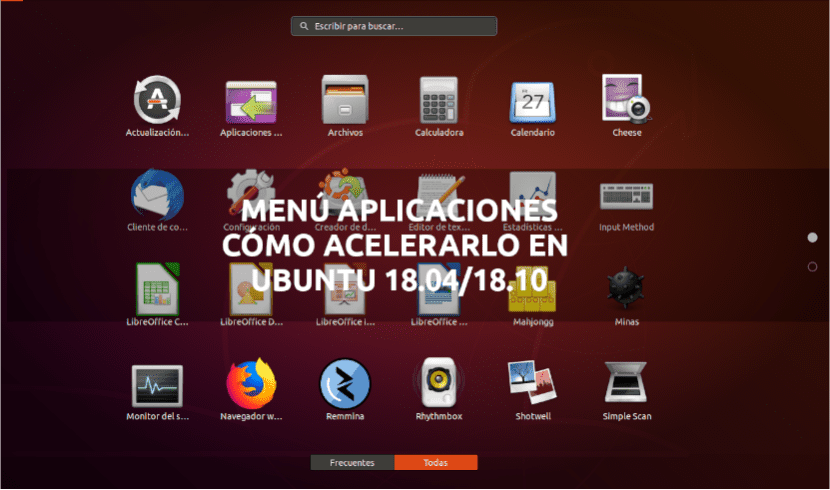
Sa susunod na artikulo ay titingnan natin kung paano natin magagawa bilisan ang menu ng mga aplikasyon ng Ubuntu 18.04 o 18.10. Tulad ng alam ng lahat ng mga gumagamit ng Ubuntu, ang menu ng mga application ng GNOME ng Ubuntu ay nagiging sanhi ng pagpapakita ng mga icon ng application mula sa ibabang sulok ng screen hanggang sa gitna ng screen sa pamamagitan ng isang animasyon. Bagaman maganda ito at mukhang napaka-cool, maaari itong maging medyo mabagal at ang pagganap ng PC ay hindi kasing ganda ng dapat.
Para sa kadahilanang ito, makakakita kami ng ilang mga posibilidad na magawa itigil ang animasyong ito. Sa pamamagitan nito makukuha namin ang mga icon upang maipakita kaagad. Sa pamamagitan nito, mas mabilis na ilunsad ang mga application mula sa menu ng Mga Aplikasyon ng aming Ubuntu. Ito ay palaging pinahahalagahan kapag ang iyong computer ay may bahagyang luma hardware.
Pabilisin ang menu ng Mga Aplikasyon sa pamamagitan ng pag-off ng icon na animasyon
Upang isulat ang artikulong ito, napatunayan ko iyon gumagana ang dalawang opsyong ito sa parehong Ubuntu 18.04 at Ubuntu 18.10. Hindi ko ito nasubukan sa iba pang mga bersyon, ngunit naiisip ko na dapat gumana ang parehong mga pagpipilian.
Sa isakatuparan ang pagdidisenyo ng animasyon, magagamit namin ang alinman sa dalawang mga pagpipilian na makikita namin sa ibaba:
1st Option. Mula sa linya ng utos.
Hakbang 1 → Magbukas ng isang terminal (Ctrl + Alt + T).
Hakbang 2 → Sa hakbang na ito, kailangan mo lang kopyahin at i-paste ang sumusunod na utos sa terminal na binuksan mo lang. Pagkatapos ay pindutin ang Enter:

gsettings set org.gnome.desktop.interface enable-animations false
Ang terminal ay hindi magbabalik ng anumang bagay sa iyo, ngunit ito lang ang gagawin mo.
Ngayon ay maaari mong suriin iyon kapag na-access mo ang menu aplikasyon, ang mga icon ay hindi ipapakita gamit ang mga animasyon. Sa halip ay makikita mo lahat ng mga icon ng application ay lilitaw nang sabay-sabay, walang effects.
Tulad ng sinabi ko, ang nakaraang utos ay magpapagana ng animasyon ng mga icon ng aming operating system. Kung kapag sinubukan mo ito, hindi ka makakumbinsi sa hitsura nito at nais mong magkaroon ng mga epekto pabalik, kopyahin at i-paste ang sumusunod na utos sa terminal (Ctrl + Alt + T):
gsettings set org.gnome.desktop.interface enable-animations true
Pangalawang Opsyon. Sa pamamagitan ng interface ng grapiko.
Hakbang 1 → Upang i-deactivate ang animasyon ng mga icon, gagawin muna namin i-install ang dconf-editor upang baguhin ang mga setting na inaalok mo sa amin. Magbibigay ito sa atin ng pag-access sa backend sa Gsettings. dconf ay isang sistema ng pagsasaayos at setting ng pamamahala para sa aming system ng Ubuntu. Ipinakilala ito sa GNOME 3, kasama ang GSettings, bilang kapalit ng GConf.
Upang mai-install ito sa iyong system ng Ubuntu, buksan ang isang terminal (Ctrl + Atl + T). Sa ito kailangan mo lang isulat ang sumusunod na utos upang ilunsad ang pag-install:
sudo apt install dconf-editor
Kahit na mas gusto mong hindi gamitin ang terminal para sa pag-install, at mas gusto mong mag-install ng software sa pamamagitan ng isang grapikong interface, magagawa mo hanapin ang "dconf" sa pagpipiliang software ng Ubuntu. Doon ay mai-install mo ang parehong programa sa paggamit ng terminal.
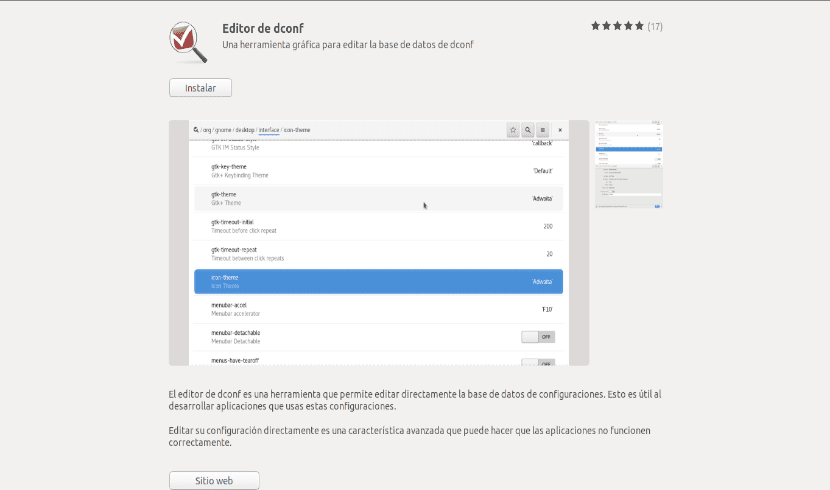
Hakbang 2 → Kapag natapos ang pag-install, maaari mo simulan ang dconf-editor mula sa menu ng Mga Aktibidad.

Hakbang 3 → Kapag ang programa ay inilunsad, mag-navigate sa / org / gnome / desktop / interface /. Mahahanap mo doon ang pagpipilian "Paganahin ang-Mga Animation”Pinapagana. I-OFF upang huwag paganahin ang mga icon ng icon. Kung nais mong ibalik ang mga animasyon, kailangan mo lang baguhin ulit ang pagpipilian sa ON.
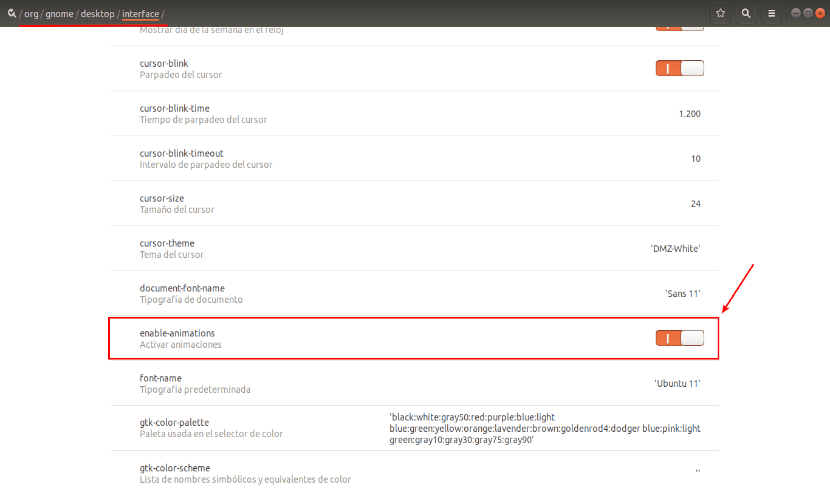
Hakbang 4 → Isara ang dconf-editor. Iyon lang ang dapat mong gawin upang hindi paganahin ang animasyon ng mga icon ng menu ng Mga Aplikasyon mula sa grapikong kapaligiran.
Ngayon ay maaari mong suriin na ang mga animasyon ay hindi pinagana kapag na-access mo ang menu ng Mga Aplikasyon. Hindi mo na dapat nakikita ang animasyon ng icon. Sa halip, makikita mo ang lahat ng mga icon ng application na lilitaw nang sabay-sabay, na walang mga epekto.
Bilang magagawa mong i-verify, sa parehong pamamaraan makakakuha ka ng parehong resulta. Ipapakita mo ang mga icon na mas mabilis na lumitaw sa iyong screen. Bagaman dapat kong aminin na sa Ubuntu 18.04 kung napansin ko ang isang pagbabago, sa bersyon 18.10, ang pagbabago ay hindi masyadong maliwanag sa akin.
Wow, pinahahalagahan ko ang payo na ito, nakakainis na makita kung paano inilunsad ang mga animasyong ito.
Ang isang mas mabilis na paraan at may mas mahusay na mga resulta ay
sudo apt-get install ng pagkakaisa ng ubuntu-desktop
sudo apt-get alisin ang gnome-shell ubuntu-gnome-desktop
sudo apt autoremove
sudo reboot
Masyadong nostalhik ang tunog na iyon 😀
"Ito ay laging pinahahalagahan kapag ang iyong computer ay may isang medyo luma hardware", hmmm alam ko ang mga gumagamit na may isang ika-7 henerasyon core i7, nakatuon 2 GiG at 8 GiG graphics sa RAM at ang lag sa na tulad Gnome Shell menu ay upang ma-trigger ang mga nerbiyos mula sa stress